Questa applicazione è pensata per permettere all'utente di registrasti in autonomia.
E' sviluppata con supporto multi-lingua e sceglie la lingua da usare basandosi sulla configurazione del browser.
Le informazioni personali richieste sono minime (Nome, Cognome, e-mail) e l'identità digitale che verrà generata sarà caratterizzata dal minimo valore di livello di confidenza (LoA1 - Level of Assurance 1 - secondo le specifiche ITU-T X.121).
Collegandosi a https://signup.app.infn.it/ verrà visualizzato il seguente form:
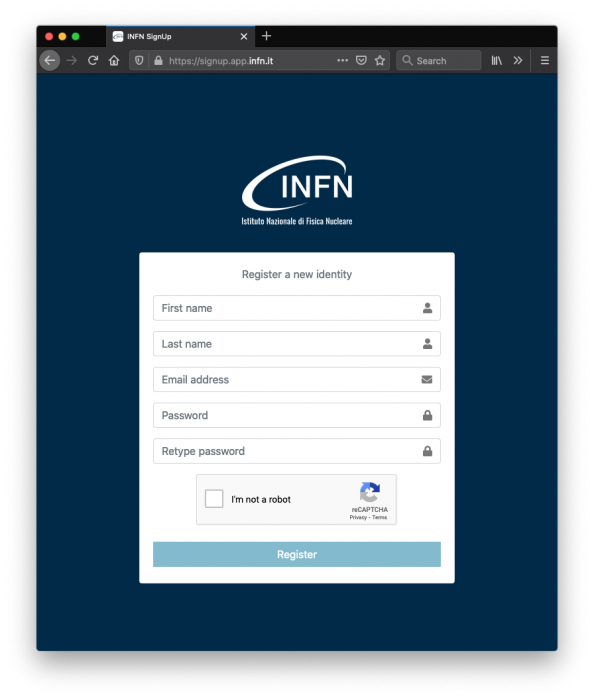
L’utente dovrà compilare tutti i campi ponendo molta attenzione al campo email address e al campo password.
Dopo aver premuto pulsante: Registrati, comparirà l’avviso di conferma dell’avvenuto invio della richiesta di registrazione.
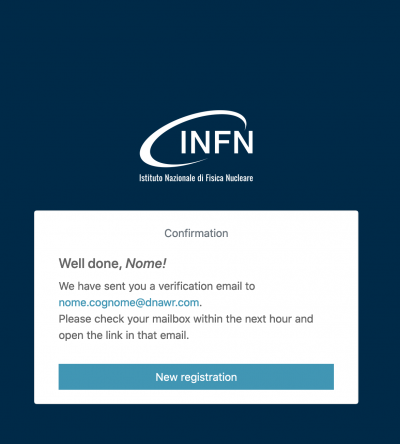
Successivamente l’utente riceverà un messaggio di questo tipo:
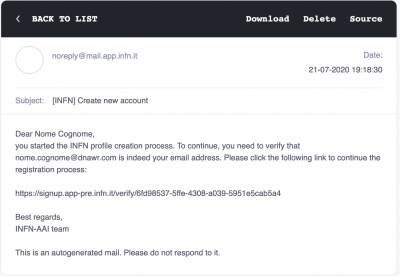
Collegandosi all’indirizzo indicato nel messaggio l’utente verrà rediretto alla seguente pagina:
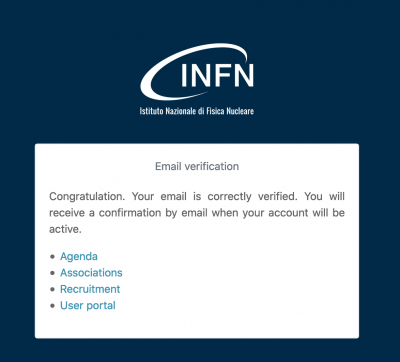
Che lo informerà dell'avvenuta verifica dell'indirizzo e-mail e riceverà un'altra e-mail del tipo
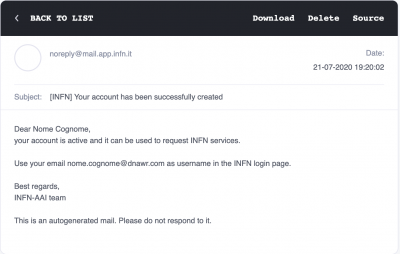
Il Portale Utente o UserPortal https://userportal.app.infn.it è una applicazione web con le funzionalità dedicate agli utenti che devono effettuare le richieste di account.
E' sviluppata con supporto multi-lingua e sceglie la lingua da usare basandosi sulla configurazione del browser per gli utenti LoA1, mentre utilizza le informazioni sulla nazionalità, registrata in GODiVA, per gli utenti LoA2. In ogni caso, la lingua può essere selezionata usando l'apposito menu, posizionato in alto a destra sulla barra dell'applicazione.
Nel seguito descriveremo in dettaglio le funzionalità.
Utenti
L'utente dovrà autenticarsi utilizzando le credenziali specificate all’atto della registrazione:
- username: indirizzo e-mail
- password: quella inserita nel form di registrazione
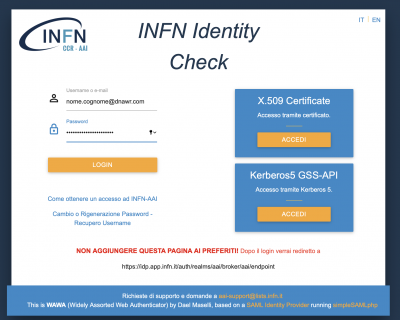
L’utente vedrà ora una pagina contenente i dati relativi al suo profilo.
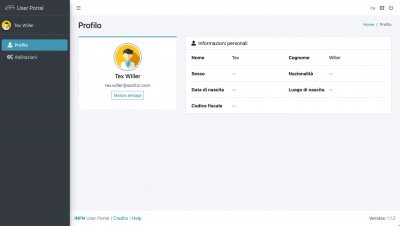
Selezionando la voce "Richieste" si accede al wizard che guida l'utente nella scelta delle richieste da effettuare e nell'inserimento dei dati relativi.
Le due richieste abilitative previste nella versione 1.1 di userportal sono:
- Risorse IT
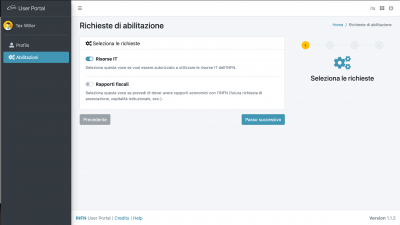
- Rapporti fiscali/economici
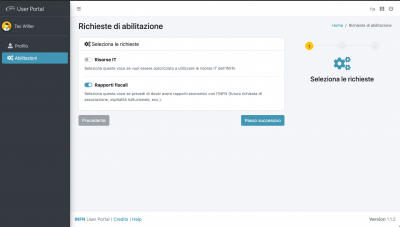
I due tipi di richieste possono essere effettuate sia singolarmente che contestualmente. In quest'ultimo caso il wizard presenterà l'unione delle azioni necessarie ad ognuna delle due
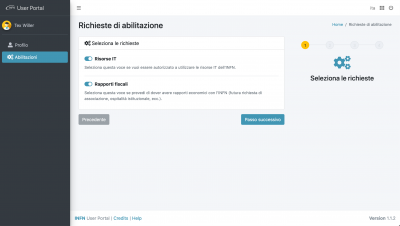
Sarà possibile:
- inserire i propri dati anagrafici necessari per il riconoscimento e prendere visione dell'informativa sul trattamento dei dati personali;
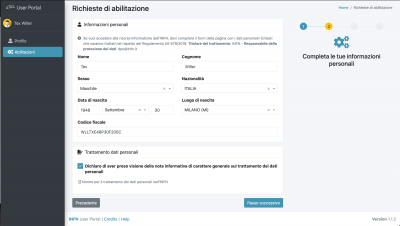
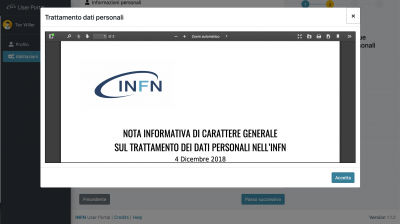
- scegliere la Sede presso la quale effettuare il riconoscimento;
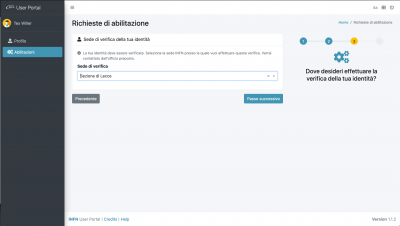
- Scegliere la sede ed il Contatto (approvatore) che dovrà approvare la richiesta di accesso alle risorse informatiche (è possibile aggiungere un messaggio per il referente delle risorse IT) e prendere visione ed accettare il disciplinare per l'accesso alle risorse IT;
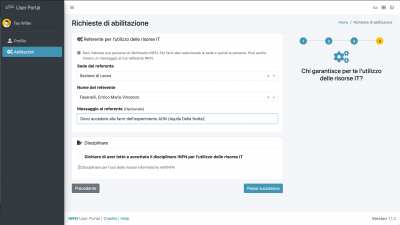
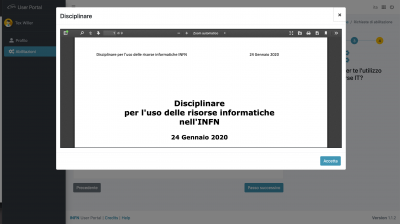
Le azioni di:
- presa visione dell'informativa per il trattamento dei dati personali;
- presa visione ed accettazione del disciplinare per l'utilizzo delle risorte IT;
sono obbligatorie e se si prova a spuntare le caselle senza aver visualizzato i documenti, il sistema forza la visualizzazione
Dopo l’invio, l’utente potrà visualizzare lo stato di avanzamento della verifica dell’identità, nella sezione "Profilo"
Approvatori
Il Portale Utente o UserPortal https://userportal.app.infn.it è una applicazione web con le funzionalità dedicate agli utenti che devono effettuare le richieste di account.
E' sviluppata con supporto multi-lingua e sceglie la lingua da usare basandosi sulla configurazione del browser per gli utenti LoA1, mentre utilizza le informazioni sulla nazionalità, registrata in GODiVA, per gli utenti LoA2. In ogni caso, la lingua può essere selezionata usando l'apposito menu, posizionato in alto a destra sulla barra dell'applicazione.
Nel seguito descriveremo in dettaglio le funzionalità.
Il contatto (approvatore) indicato dall’utente riceverà un mail analogo a questo:
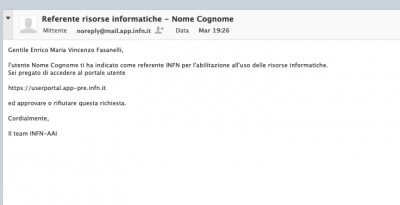
L'approvatore, collegandosi al link specificato, selezionando Back office potrà visualizzare tutte le richieste in attesa di approvazione:
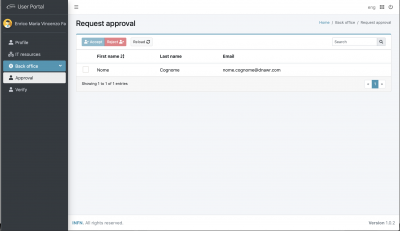
selezionando la richiesta e premendo il pulsante Accetta o Rifiuta potrà accettare o rifiutare la richiesta.
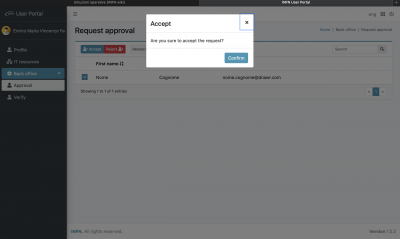
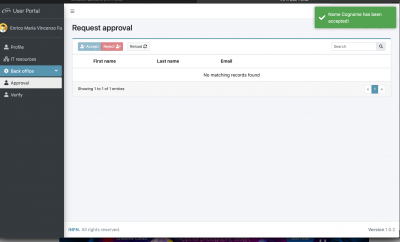
L'approvazione innesca l'invio di due e-mail. Una all'utente per avvisarlo dell'avvenuta autorizzazione e del fatto che sarà contattato dall'ufficio preposto alla certificazione dell'identità digitale:
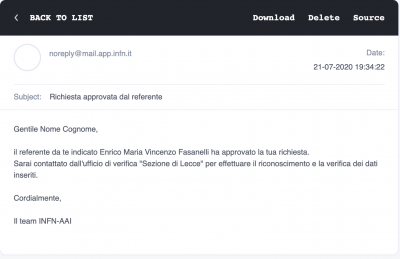
L'altra al gruppo dei certificatori definito nella struttura.
Documento "Creazione nuovo Utente INFN" in PDF
Per approfondimenti, consultare le istruzioni operative fornite dal gruppo di lavoro AAI della Commissione Calcolo e Reti: https://wiki.infn.it/cn/ccr/aai/doc/rid/istruzioni



